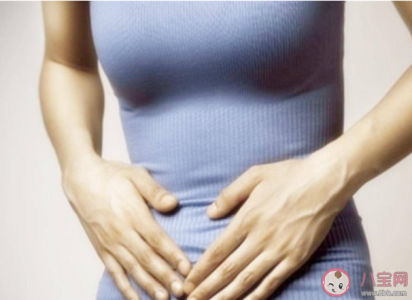苹果电脑轻松安装Win10系统

软件支持 在线重装、U盘制作、自定义重装 等多种模式。
简介:苹果电脑轻松安装Win10
【菜科解读】
软件支持 在线重装、U盘制作、自定义重装 等多种模式。
简介:苹果电脑轻松安装Win10系统

在过去,苹果电脑与Windows系统之间的兼容性一直是用户关注的焦点。
然而,随着技术的不断发展,如今在苹果电脑上安装Windows系统已经变得轻松且可行。
本文将介绍如何在苹果电脑上安装Win10系统,并提供一些实用的方法和技巧。
工具原料:品牌型号:MacBook Pro 2020
操作系统版本:macOS Catalina 10.15.6
软件版本:Boot Camp Assistant 6.1.0
一、准备工作1、备份重要数据:在安装Windows系统之前,务必备份您的重要数据,以防意外情况发生。

2、下载Windows 10镜像文件:从微软官方网站下载适用于Mac的Windows 10镜像文件,并将其保存到您的苹果电脑上。
二、使用Boot Camp Assistant安装Windows 101、打开Boot Camp Assistant:在“应用程序”文件夹中找到并打开Boot Camp Assistant。
2、创建分区:按照向导的指示,选择“创建Windows 10安装媒体”和“下载最新的Windows支持软件”,然后选择分区大小并点击“继续”。
3、安装Windows 10:将您的Windows 10安装媒体插入苹果电脑,然后按照向导的指示完成Windows 10的安装过程。
三、安装Boot Camp驱动程序1、更新Windows支持软件:在Windows 10安装完成后,打开Boot Camp Assistant并选择“动作”>“下载Windows支持软件”,然后将其保存到您的苹果电脑上。
2、安装驱动程序:双击下载的Windows支持软件文件,按照向导的指示完成驱动程序的安装过程。
四、优化Windows 10设置
1、更新Windows 10:打开Windows 10的设置,选择“更新和安全”>“Windows更新”,确保您的系统是最新的。
2、安装常用软件:根据您的需求,安装常用的软件和工具,以便您能够更好地使用Windows 10。
五、使用引导启动1、重启电脑:在苹果电脑上,按住Option键并重启电脑。
2、选择启动磁盘:在启动时,选择您的Windows 10分区作为启动磁盘。
总结:
通过使用Boot Camp Assistant,我们可以轻松地在苹果电脑上安装Windows 10系统。
在安装完成后,我们还可以通过安装驱动程序和优化设置来提高系统的性能和稳定性。
希望本文对您在苹果电脑上安装Windows 10系统提供了一些帮助。
标签: 注意:本站所刊载的文章均为学习交流之用,请勿用于商业用途。对于商业使用,请联系各自版权所有者,否则法律问题自行承担。
Win7系统升级指南:全面解析升级步骤与要点 Win7系统损坏修复教程:详细步骤助你快速解决问题
简介:苹果电脑轻松安装Win10系统
在过去,苹果电脑与Windows系统之间的兼容性一直是用户关注的焦点。
然而,随着技术的不断发展,如今在苹果电脑上安装Windows系统已经变得轻松且可行。
本文将介绍如何在苹果电脑上安装Win10系统,并提供一些实用的方法和技巧。
工具原料:品牌型号:MacBook Pro 2020
操作系统版本:macOS Catalina 10.15.6
软件版本:Boot Camp Assistant 6.1.0
一、准备工作1、备份重要数据:在安装Windows系统之前,务必备份您的重要数据,以防意外情况发生。
2、下载Windows 10镜像文件:从微软官方网站下载适用于Mac的Windows 10镜像文件,并将其保存到您的苹果电脑上。
二、使用Boot Camp Assistant安装Windows 101、打开Boot Camp Assistant:在“应用程序”文件夹中找到并打开Boot Camp Assistant。
2、创建分区:按照向导的指示,选择“创建Windows 10安装媒体”和“下载最新的Windows支持软件”,然后选择分区大小并点击“继续”。
3、安装Windows 10:将您的Windows 10安装媒体插入苹果电脑,然后按照向导的指示完成Windows 10的安装过程。
三、安装Boot Camp驱动程序1、更新Windows支持软件:在Windows 10安装完成后,打开Boot Camp Assistant并选择“动作”>“下载Windows支持软件”,然后将其保存到您的苹果电脑上。
2、安装驱动程序:双击下载的Windows支持软件文件,按照向导的指示完成驱动程序的安装过程。
四、优化Windows 10设置1、更新Windows 10:打开Windows 10的设置,选择“更新和安全”>“Windows更新”,确保您的系统是最新的。
2、安装常用软件:根据您的需求,安装常用的软件和工具,以便您能够更好地使用Windows 10。
五、使用引导启动1、重启电脑:在苹果电脑上,按住Option键并重启电脑。
2、选择启动磁盘:在启动时,选择您的Windows 10分区作为启动磁盘。
总结:
通过使用Boot Camp Assistant,我们可以轻松地在苹果电脑上安装Windows 10系统。
在安装完成后,我们还可以通过安装驱动程序和优化设置来提高系统的性能和稳定性。
希望本文对您在苹果电脑上安装Windows 10系统提供了一些帮助。
菜科网系统致力于解决 Windows 系统重装解决方案,提供高效、安全、免费的系统重装服务。
新手如何开淘宝店?2025超详尽步骤指南帮你轻松入门
软件支持 在线重装、U盘制作、自定义重装 等多种模式。
简介:随着电子商务的蓬勃发展,越来越多的人开始考虑在淘宝上开设自己的网店。
无论您是准备兼职开展网店业务的公司白领,还是希望通过网店创业的大学生,淘宝店铺都为大家提供了一个低成本进入市场的平台。
本文将为新手详细介绍在2025年如何开设淘宝店的步骤和准备工作。
这将帮助您迅速从无到有成立自己的网店。
工具原料:系统版本:Windows 11, macOS Ventura, Android 13, iOS 17品牌型号:Dell XPS 13, MacBook Air (M2), Samsung Galaxy S23, iPhone 15软件版本:Chrome 117, Safari 17, 淘宝App 10.0一、准备工作1、注册淘宝账号:首先,您需要一个淘宝账号。
如果没有,您可以通过电脑或移动设备进入淘宝官方网站或下载淘宝App,通过您的手机号码或邮箱进行注册。
2、实名认证:实名认证是淘宝开店的重要一步,确保您的账户安全。
您需要准备好身份证或者有效的个人证明材料。
然后登录淘宝,通过“我的淘宝”进行实名认证。
二、开店流程1、进入开店页面:通过淘宝官方网站或App首页找到“卖家中心”,选择“免费开店”。
2、填写店铺信息:选择店铺类型(个人/企业),填写详细的店铺信息,包括店铺名称、主营产品等。
建议选择一个独特而富有吸引力的店铺名字。
3、设置店铺装修:淘宝提供了一系列免费的店铺装修模板,您可以根据自己的审美和店铺风格进行选择或定制。
良好的店铺装修可以有效提升用户体验和吸引力。
三、上架产品和店铺运营1、产品准备与上架:准备商品的详细信息,包括价格、描述、图片等。
通过卖家中心的“发布宝贝”功能上传产品信息。
确保图片清晰、描述详细以吸引顾客兴趣。
2、店铺推广:淘宝有多种广告推广方式如淘宝客、直通车等,帮助店铺获得更多曝光。
新手可以从低成本推广方式开始尝试,并逐步加大投入。
3、客户服务与评价:良好的客户服务是维持店铺信誉的重要因素。
及时响应顾客的咨询和售后服务请求,以获得良好的客户评价和店铺评分。
拓展知识:1、法律法规与税务:开设淘宝店铺需要遵循相关的法律法规。
例如产品的质量标准、知识产权、网络安全等都是需要注意的方面。
此外,了解相关的税收政策也是店铺运营中的重要内容,确保依法纳税。
2、数据分析与运营优化:通过淘宝提供的数据工具,分析店铺的流量、成交量等数据,可以帮助优化产品、提升销售策略。
掌握数据分析技巧对于店铺长期发展至关重要。
总结:通过以上步骤,新手可以轻松开设自己的淘宝店铺。
在未来的运营中,关注用户体验、店铺信誉、法律法规等,将有助于您的店铺稳步增长。
从准备工作、开店到运营推广,踏踏实实地执行每一步,您的淘宝店一定能在竞争激烈的市场中找到属于自己的位置。
希望这篇文章为您进入电子商务领域提供了一些有用的指导。
标签: 注意:本站所刊载的文章均为学习交流之用,请勿用于商业用途。
对于商业使用,请联系各自版权所有者,否则法律问题自行承担。
2025年电脑死机原因剖析及解决方案详细指南 小白必看bak文件怎么打开2025年详细步骤教程 新手怎么开淘宝店?2025超详尽步骤指南帮你轻松入门 分类于: 回答于:2025-04-29 简介:随着电子商务的蓬勃发展,越来越多的人开始考虑在淘宝上开设自己的网店。
无论您是准备兼职开展网店业务的公司白领,还是希望通过网店创业的大学生,淘宝店铺都为大家提供了一个低成本进入市场的平台。
本文将为新手详细介绍在2025年如何开设淘宝店的步骤和准备工作。
这将帮助您迅速从无到有成立自己的网店。
工具原料:系统版本:Windows 11, macOS Ventura, Android 13, iOS 17品牌型号:Dell XPS 13, MacBook Air (M2), Samsung Galaxy S23, iPhone 15软件版本:Chrome 117, Safari 17, 淘宝App 10.0一、准备工作1、注册淘宝账号:首先,您需要一个淘宝账号。
如果没有,您可以通过电脑或移动设备进入淘宝官方网站或下载淘宝App,通过您的手机号码或邮箱进行注册。
2、实名认证:实名认证是淘宝开店的重要一步,确保您的账户安全。
您需要准备好身份证或者有效的个人证明材料。
然后登录淘宝,通过“我的淘宝”进行实名认证。
二、开店流程1、进入开店页面:通过淘宝官方网站或App首页找到“卖家中心”,选择“免费开店”。
2、填写店铺信息:选择店铺类型(个人/企业),填写详细的店铺信息,包括店铺名称、主营产品等。
建议选择一个独特而富有吸引力的店铺名字。
3、设置店铺装修:淘宝提供了一系列免费的店铺装修模板,您可以根据自己的审美和店铺风格进行选择或定制。
良好的店铺装修可以有效提升用户体验和吸引力。
三、上架产品和店铺运营1、产品准备与上架:准备商品的详细信息,包括价格、描述、图片等。
通过卖家中心的“发布宝贝”功能上传产品信息。
确保图片清晰、描述详细以吸引顾客兴趣。
2、店铺推广:淘宝有多种广告推广方式如淘宝客、直通车等,帮助店铺获得更多曝光。
新手可以从低成本推广方式开始尝试,并逐步加大投入。
3、客户服务与评价:良好的客户服务是维持店铺信誉的重要因素。
及时响应顾客的咨询和售后服务请求,以获得良好的客户评价和店铺评分。
拓展知识:1、法律法规与税务:开设淘宝店铺需要遵循相关的法律法规。
例如产品的质量标准、知识产权、网络安全等都是需要注意的方面。
此外,了解相关的税收政策也是店铺运营中的重要内容,确保依法纳税。
2、数据分析与运营优化:通过淘宝提供的数据工具,分析店铺的流量、成交量等数据,可以帮助优化产品、提升销售策略。
掌握数据分析技巧对于店铺长期发展至关重要。
总结:通过以上步骤,新手可以轻松开设自己的淘宝店铺。
在未来的运营中,关注用户体验、店铺信誉、法律法规等,将有助于您的店铺稳步增长。
从准备工作、开店到运营推广,踏踏实实地执行每一步,您的淘宝店一定能在竞争激烈的市场中找到属于自己的位置。
希望这篇文章为您进入电子商务领域提供了一些有用的指导。
菜科网系统致力于解决 Windows 系统重装解决方案,提供高效、安全、免费的系统重装服务。
小白如何查看电脑显卡型号及参数详细指南
软件支持 在线重装、U盘制作、自定义重装 等多种模式。
简介:显卡是电脑硬件中至关重要的一部分,尤其对于游戏玩家和设计专业人士来说,了解显卡的型号及参数尤为重要。
本文将详细介绍如何查看电脑显卡型号及参数,为小白用户提供详细指南,让您在选择和使用显卡时更加得心应手。
工具原料:系统版本:Windows 11、macOS Monterey品牌型号:Dell XPS 15、MacBook Pro 2022软件版本:GPU-Z、TechPowerUp一、使用系统内置工具查看显卡信息1、在Windows系统中,您可以通过“设备管理器”查看显卡型号。
右键单击“此电脑”图标,然后选择“属性”并点击“设备管理器”。
在“显示适配器”下,您将看到显卡的具体型号。
2、在macOS中,点击左上角的苹果图标,选择“关于本机”,然后点击“系统报告”。
在“硬件”列表中选择“图形/显示”,可以看到显卡型号及相关参数。
二、使用第三方软件查看显卡参数1、对于Windows用户,推荐使用GPU-Z,这是一个专门用来查看显卡详细信息的软件。
通过官方网站或可信下载平台安装后,运行GPU-Z,您可以一览显卡的型号、GPU时钟频率、显存大小和温度等详细参数。
2、Mac用户可以选择使用TechPowerUp软件,它类似于GPU-Z,提供了显卡的详细信息,包括显卡型号、内存信息以及其他相关参数。
三、实际应用场景分析1、了解显卡型号和参数对于优化游戏性能至关重要。
例如,一位游戏玩家使用Dell XPS 15尝试运行最新的3A游戏时,发现游戏性能欠佳,通过GPU-Z发现显卡是中档型号。
通过调整游戏设置减少特效,可以提高游戏运行速度。
2、对于设计师而言,显卡的性能影响图形处理速度。
一位使用MacBook Pro 2022的设计师需要渲染复杂的3D模型,通过TechPowerUp确认显卡支持CUDA加速功能,从而有效提升渲染速度。
拓展知识:1、了解显卡的基本参数,例如核心频率、显存类型和位宽,可以帮助用户更好地理解显卡性能。
这些参数直接影响图形处理能力和游戏或设计软件的运行效率。
2、显卡的型号主要分为游戏显卡和专业显卡,前者适合高性能游戏运行,后者则适合图形设计、视频编辑等专业应用。
选择合适的显卡类型有助于达到最佳的工作或娱乐效果。
总结:了解电脑显卡的型号和参数对于优化使用体验和提升性能至关重要。
无论是通过系统自带工具还是第三方软件,用户都可以轻松获取相关信息。
通过本文的指南,小白用户可以轻松掌握显卡查看方法,并应用于实际场景中,获得更好的硬件使用体验。
标签: 注意:本站所刊载的文章均为学习交流之用,请勿用于商业用途。
对于商业使用,请联系各自版权所有者,否则法律问题自行承担。
2025年电脑死机原因剖析及解决方案详细指南 小白必看bak文件怎么打开2025年详细步骤教程 小白如何查看电脑显卡型号及参数详细指南 分类于: 回答于:2025-04-29 简介:显卡是电脑硬件中至关重要的一部分,尤其对于游戏玩家和设计专业人士来说,了解显卡的型号及参数尤为重要。
本文将详细介绍如何查看电脑显卡型号及参数,为小白用户提供详细指南,让您在选择和使用显卡时更加得心应手。
工具原料:系统版本:Windows 11、macOS Monterey品牌型号:Dell XPS 15、MacBook Pro 2022软件版本:GPU-Z、TechPowerUp一、使用系统内置工具查看显卡信息1、在Windows系统中,您可以通过“设备管理器”查看显卡型号。
右键单击“此电脑”图标,然后选择“属性”并点击“设备管理器”。
在“显示适配器”下,您将看到显卡的具体型号。
2、在macOS中,点击左上角的苹果图标,选择“关于本机”,然后点击“系统报告”。
在“硬件”列表中选择“图形/显示”,可以看到显卡型号及相关参数。
二、使用第三方软件查看显卡参数1、对于Windows用户,推荐使用GPU-Z,这是一个专门用来查看显卡详细信息的软件。
通过官方网站或可信下载平台安装后,运行GPU-Z,您可以一览显卡的型号、GPU时钟频率、显存大小和温度等详细参数。
2、Mac用户可以选择使用TechPowerUp软件,它类似于GPU-Z,提供了显卡的详细信息,包括显卡型号、内存信息以及其他相关参数。
三、实际应用场景分析1、了解显卡型号和参数对于优化游戏性能至关重要。
例如,一位游戏玩家使用Dell XPS 15尝试运行最新的3A游戏时,发现游戏性能欠佳,通过GPU-Z发现显卡是中档型号。
通过调整游戏设置减少特效,可以提高游戏运行速度。
2、对于设计师而言,显卡的性能影响图形处理速度。
一位使用MacBook Pro 2022的设计师需要渲染复杂的3D模型,通过TechPowerUp确认显卡支持CUDA加速功能,从而有效提升渲染速度。
拓展知识:1、了解显卡的基本参数,例如核心频率、显存类型和位宽,可以帮助用户更好地理解显卡性能。
这些参数直接影响图形处理能力和游戏或设计软件的运行效率。
2、显卡的型号主要分为游戏显卡和专业显卡,前者适合高性能游戏运行,后者则适合图形设计、视频编辑等专业应用。
选择合适的显卡类型有助于达到最佳的工作或娱乐效果。
总结:了解电脑显卡的型号和参数对于优化使用体验和提升性能至关重要。
无论是通过系统自带工具还是第三方软件,用户都可以轻松获取相关信息。
通过本文的指南,小白用户可以轻松掌握显卡查看方法,并应用于实际场景中,获得更好的硬件使用体验。
菜科网系统致力于解决 Windows 系统重装解决方案,提供高效、安全、免费的系统重装服务。